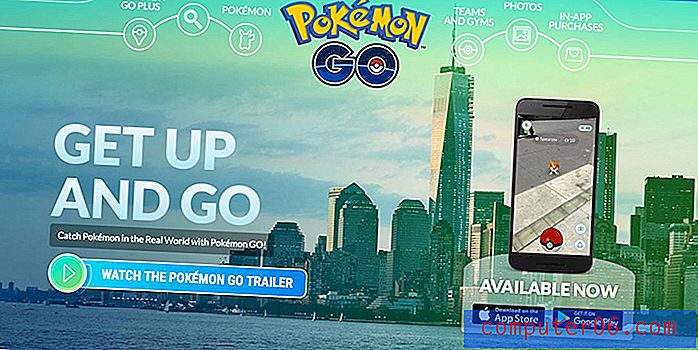Cita Robot 2: crear propuestas de clientes impresionantes ahora es aún más fácil
Como diseñador o desarrollador, el papeleo es probablemente un mal necesario, no algo que disfrute especialmente. Tareas como crear y administrar presupuestos de clientes y enviar facturas pueden ser molestas o incluso intimidantes.
Afortunadamente, QuoteRobot está aquí para simplificar el proceso por usted. Echamos un vistazo a esta gran aplicación cuando se lanzó por primera vez, pero ahora se ha revisado por completo para la versión dos, ¡así que ya es hora de que tengamos otro vistazo!
Configuracion de cuenta
En este artículo te voy a dar un recorrido de primera clase por QuoteRobot. Comenzaremos desde el principio con la configuración de la cuenta y continuaremos hasta la creación de presupuestos y facturas.
Obviamente, el primer paso en este proceso es crear una cuenta. Esto es bastante simple. No necesita una tarjeta de crédito para registrarse (hay una prueba gratuita de 30 días), solo un nombre, ubicación y tarifa por hora, todo lo cual se puede cambiar más adelante.

Cuando se registra, tiene la opción de importar datos (incluidos clientes) desde Harvest o FreshBooks. Si ya ha pasado una buena cantidad de tiempo configurando uno de esos sistemas, esta es una gran característica que realmente agiliza el proceso de inicio.
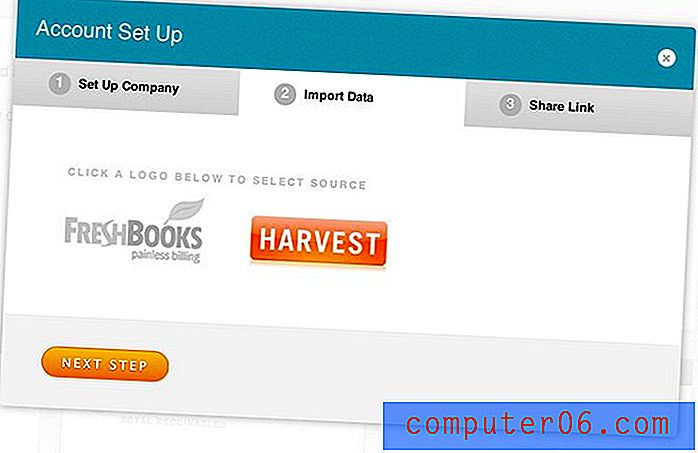
Todos hemos terminado con el proceso de registro, pero antes de continuar, recibimos un enlace compartido que nos permite obtener meses de uso gratuitos. Si vas a suscribirte a este servicio, será genial obtener un mes gratis de vez en cuando cuando un amigo se registre.
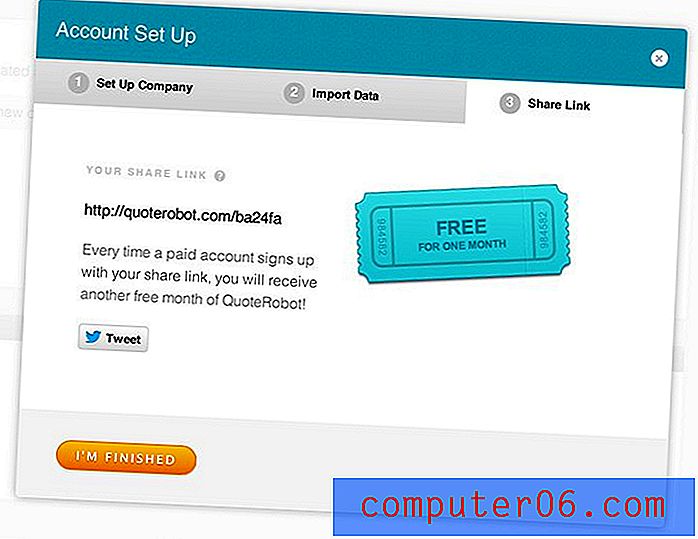
Crear una cotización
La configuración de la cuenta fue fácil, pero ahora es el momento de profundizar y revisar el proceso para crear presupuestos. Alerta de spoiler: es casi tan fácil como el último paso. QuoteRobot hace que todo sea tan fácil como completar algunos formularios web. Antes de que te des cuenta, tienes fabulosas cotizaciones y facturas listas para enviar a los clientes. Vamos a empezar.
Paso 1. Agregar un cliente
El primer paso para crear una cotización es asegurarse de tener un cliente. Agregar uno es fácil, simplemente vaya a "Clientes" en la barra lateral e ingrese información básica. Solo se necesitan cuatro campos para crear un cliente, por lo que estará listo y funcionando en muy poco tiempo.
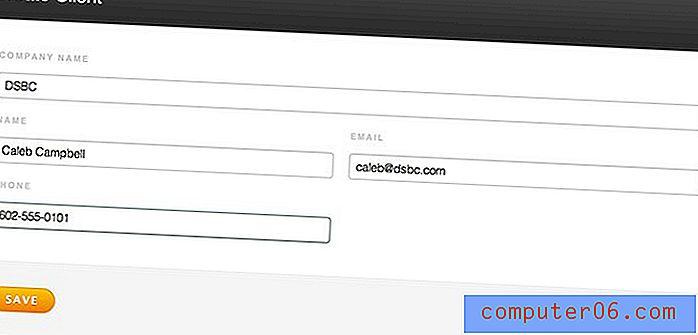
Paso 2. Elige un cliente
Ahora que tenemos un cliente con el que trabajar, vuelva a la pestaña de presupuesto y elija ese cliente en el menú desplegable. Desde aquí, presiona el botón "Siguiente paso".
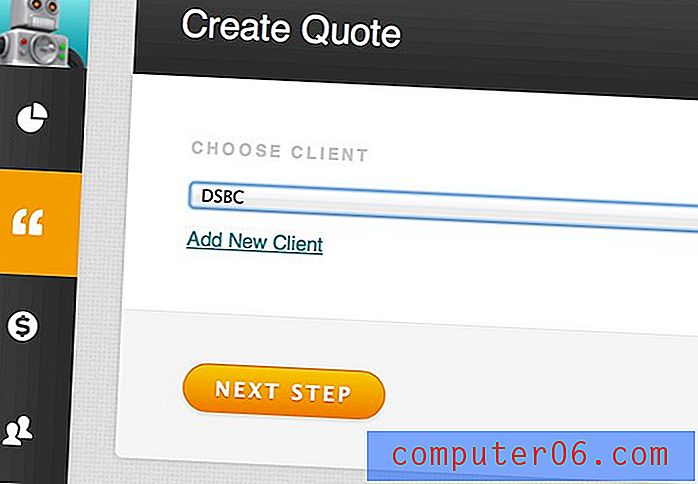
Paso 3. Agregar páginas
El lado derecho de la pantalla debe expandirse para mostrar un menú lleno de posibles páginas. Estas son las piezas individuales que conforman una cotización y podemos agregarlas a voluntad con un clic. Revisaré cada uno para que puedas ver lo que hacen.
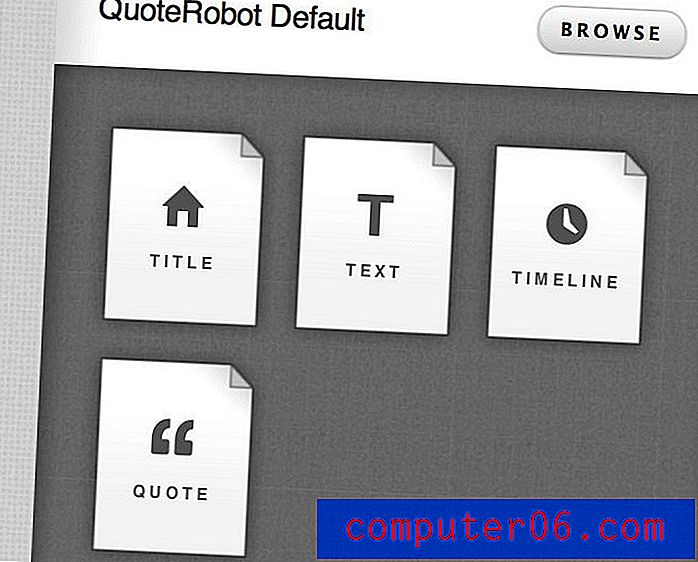
Paso 4. Página de título
Para la página de título, todo lo que necesita hacer es insertar un título de proyecto, el resto del diseño de la página y el contenido se ocupa automáticamente. Si no le gusta el texto que se inserta automáticamente, puede personalizarlo en su configuración.
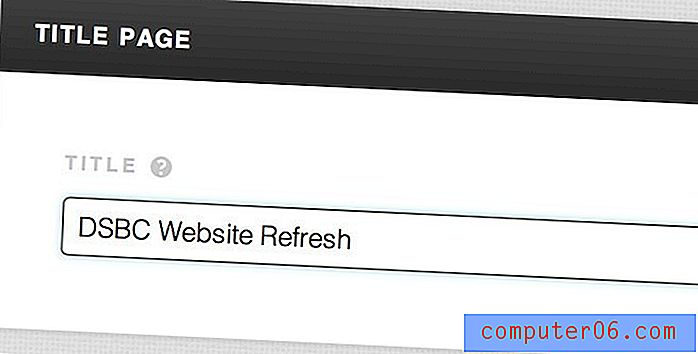
Paso 5. Página de texto
La siguiente página disponible es una página de texto simple. Puede usar esto para lo que desee, pero generalmente es donde colocará cosas como la descripción del proyecto, el alcance y los términos del acuerdo.
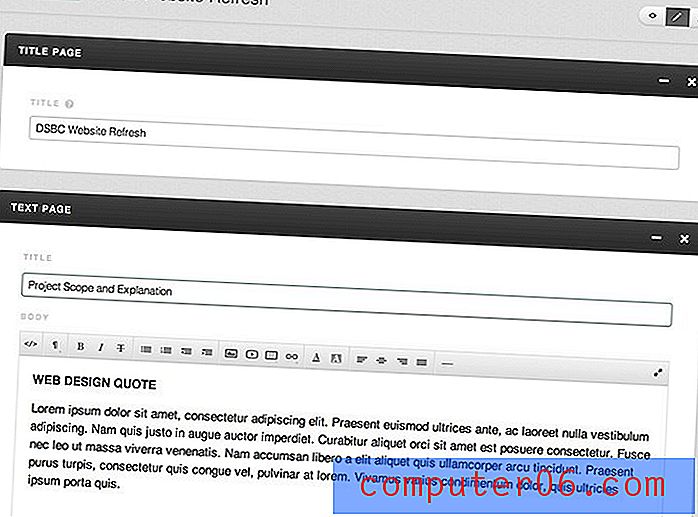
Como puede ver en la imagen de arriba, todas sus páginas aparecen como módulos que aparecen en una buena lista vertical. Crear y editar presupuestos de clientes es tan fácil como desplazarse y completar los formularios, en realidad nunca es más complicado que eso.
Paso 6. Cronología
El siguiente es el cronograma del proyecto. Esta es mi característica favorita de QuoteRobot, ya que es la parte que probablemente perdería más tiempo construyendo por mi cuenta. Aquí ingresa la duración de su línea de tiempo, luego configura hitos y puntos de pago opcionales.
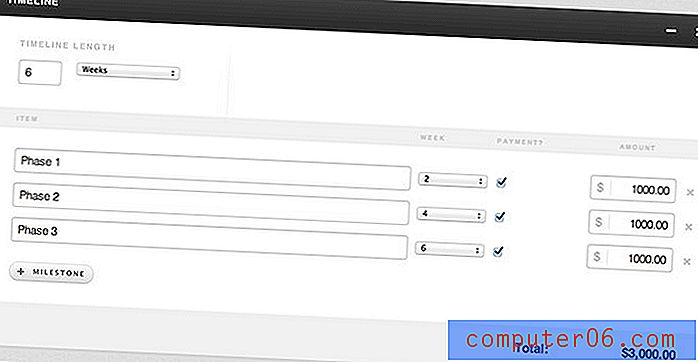
Paso 7. Cita
Esta es la página donde desglosas las partes individuales del proyecto, cuánto tiempo tomarán y cuánto costarán. Los diseñadores son famosos por comunicar efectivamente a los clientes cuán grandes y costosos son los proyectos antes de que comience el trabajo. Esta sencilla herramienta lo ayudará a proporcionar a sus clientes exactamente lo que necesitan saber por adelantado.
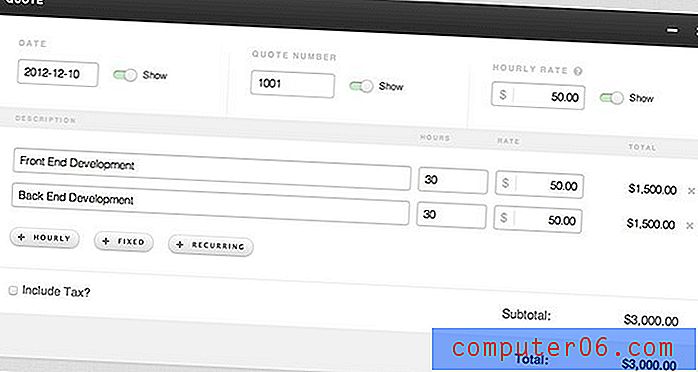
Esto lo protege a usted y a su cliente. Más tarde, cuando llega el momento de pagar un cheque, el cliente no puede decir que no entendió lo que estaba involucrado o lo que costaría. Todo está establecido aquí y el trabajo no comienza hasta que hacen clic en el botón "aprobar".
Paso 8. Vista previa y descarga
Una vez que haya terminado de agregar páginas y completar los formularios, estará listo para ver, descargar y / o enviar su presupuesto terminado. Si hace clic en el botón del ojo pequeño en la parte superior de la pantalla, verá la vista previa final generada de toda su cotización de varias páginas.
Descargar : haga clic aquí para descargar una cotización de muestra.
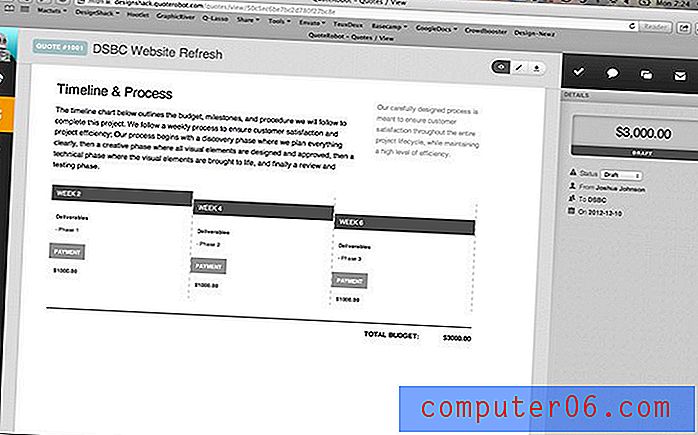
Como puede ver, la información que puso en los formularios se formateó automáticamente en un diseño agradable. De esta manera, dedica su tiempo solo a obtener los detalles correctos en lugar de perder un día completo creando algo que se vea presentable.
Si desea ver el informe de muestra terminado que creé, puede descargar el PDF haciendo clic en el enlace de arriba.
Paso 9. Aprobación del cliente
Si su presupuesto final es de su agrado, es hora de enviarlo al cliente. Simplemente haga clic en el botón "Enviar" y su cliente recibirá un correo electrónico con un enlace para ver la cotización en línea y descargar un PDF.
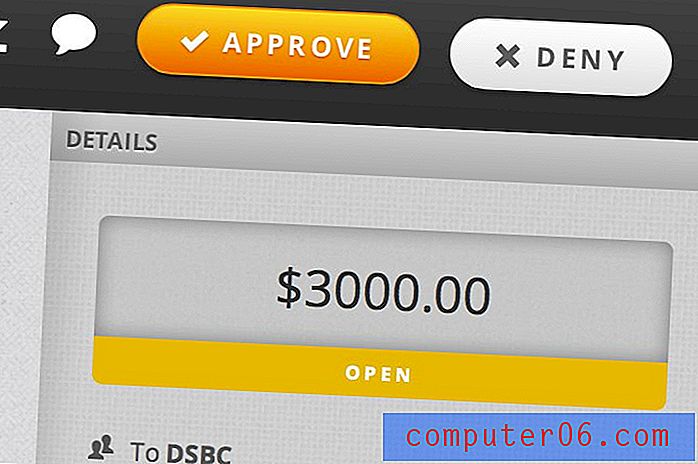
Como puede ver, el cliente tendrá dos opciones en respuesta a la cotización: aprobar o rechazar. Una vez más, esto asegura doblemente que no comenzará a trabajar hasta que sus clientes le den el visto bueno tanto para los detalles del proyecto como para el costo.
Paso 10. Facturación
QuoteRobot no te deja a la deriva después de la cita. Ve las cosas hasta el final al ofrecer también la funcionalidad de la factura. Cuando se completa un proyecto, todo lo que tiene que hacer es hacer clic en la pestaña Factura, elegir un presupuesto y se convertirá automáticamente en una factura para enviarla al cliente.
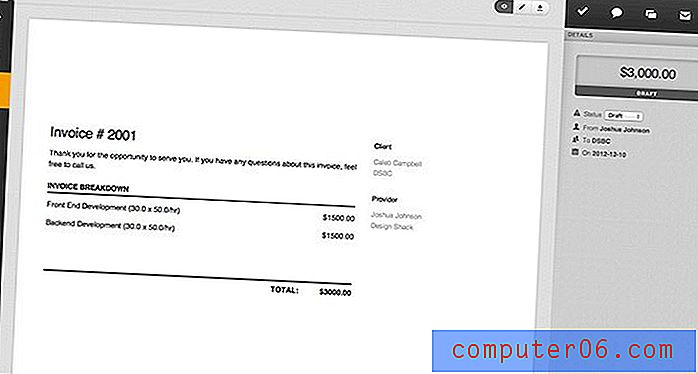
¿Cómo es?
Realmente me encantó QuoteRobot la última vez que lo vimos, y ha mejorado mucho desde entonces. Para empezar, el diseño de la interfaz de usuario de toda la aplicación ha mejorado dramáticamente. Me encanta lo elegante que se ve todo esto. También es muy fácil orientarse.
Un flujo de trabajo optimizado
La versión anterior tenía una especie de interfaz de arrastrar y soltar para construir sus cotizaciones. Esto fue agradable, pero fue más trabajo y, sinceramente, mucho de ese trabajo fue superfluo. Esta nueva versión ha eliminado todos los componentes innecesarios para que pueda acelerar la creación de presupuestos en minutos.
Realmente aprecio la iniciativa involucrada en repensar por completo esta aplicación para que sea aún mejor, incluso cuando en la superficie parecía que las cosas se estaban quitando.
Vale $ 10 / mes?
"Es hora de reemplazar la comunicación dispersa por correo electrónico y las llamadas telefónicas con un proceso de aprobación de cotización de cliente grande".A primera vista, seguiré y diré que la funcionalidad de la aplicación merece el precio. No es simplemente un asistente para crear documentos, es un sistema completo de gestión de presupuestos y facturas que lo ayudará a mantenerse al tanto de las cosas a largo plazo (con estadísticas e informes para ayudar a rastrear su éxito).
Ahora, si necesita esto o no, depende de quién es usted y qué hace. Si se encuentra enviando una o dos cotizaciones por año, esto puede no ser para usted. Sin embargo, si se encuentra gastando una cantidad significativa de tiempo en el papeleo, QuoteRobot puede simplificar dramáticamente su vida.
Además, creo que hay un gran mercado aquí para diseñadores y desarrolladores que están en un lugar donde vuelan solos, dirigiendo una empresa desde el asiento de sus pantalones sin ningún tipo de sistema oficial para rastrear y administrar el aspecto comercial. Si eres tú, entonces definitivamente deberías buscar en QuoteRobot.
Es hora de reemplazar la comunicación dispersa por correo electrónico y las llamadas telefónicas con un proceso de aprobación de cotizaciones de cliente grande, y esta es la forma más fácil que conozco para que pueda comprender lo que eso implica.
Comentarios: más temas
En general, no tengo ninguna queja importante sobre QuoteRobot. Lo puse a prueba y funcionó bastante bien en todos los frentes sin problemas. Lo único que me decepcionó fue la falta de una galería de temas adecuada. Me encanta tener la capacidad de crear y cargar mis propios temas, pero creo que por $ 10 / mes, debería obtener al menos cinco temas de diseño preconstruidos diferentes para elegir (esto debería ser tan fácil como un clic o dos) . El tema predeterminado es lo suficientemente bueno como para que no me importe usarlo, pero dado que los diseñadores son un gran objetivo para este producto, alguna variación sería muy útil.
¡Ve a probarlo!
Hay toneladas de aplicaciones de facturación en la web, pero QuoteRobot es la única que he probado que lo ayuda mucho antes de que comience el paso de facturación. Creo que esta aplicación tiene un objetivo principal: facilitar la administración de propuestas. En esto definitivamente tiene éxito. El proceso es deliciosamente simple.
Si está interesado, eche un vistazo a QuoteRobot con la prueba gratuita. Solo tomará un segundo y realmente creo que te gustará lo que ves.